خوش آموز درخت تو گر بار دانش بگیرد، به زیر آوری چرخ نیلوفری را
نحوه حذف Storage Pool در ویندوز

Storage Spaces به شما در ذخیره سازی اطلاعات کمک می کند. به این صورت که شما نیاز به چند دیسک اضافی در سیستم ویندوزی خود دارید(Storage Spaces از ویندوز 8 و 2012 سرور معرفی شد) و سپس می توانید با استفاده از Storage Spaces فضایی برای ذخیره سازی اطلاعات ایجاد کنید که در برابر خرابی دیسک ها دارای تحمل خرابی باشد و ضمن اینکه در اینده بتوانید فضا بدان اضافه کنید. می توانید از Storage Spaces برای گروه بندی دو یا چند درایو با هم در یک Storage pool استفاده کنید و سپس از ظرفیت موجود در آن pool برای ایجاد درایوهای مجازی به نام Storage space استفاده کنید.

هنگامی که یک Storage pool جدید ایجاد می کنید، بعدا امکان حذف آن را هم دارید. در این پست به صورت ساده خواهید دید که چگونه storage Pool را در سیستم ویندوزی تان حذف کنید. بدیهی است که برای اینکار باید دسترسی در سطح Administrator داشته باشید.
به Control Panel وارد شوید و سپس به Storage Spaces وارد شوید.
اگر گزینه های موجود که در تصویر زیر می بینید غیرفعال بودند، دکمه Change settings را کلیک کنید تا گزینه ها فعال شوند وگرنه نیازی به این کار نیست.
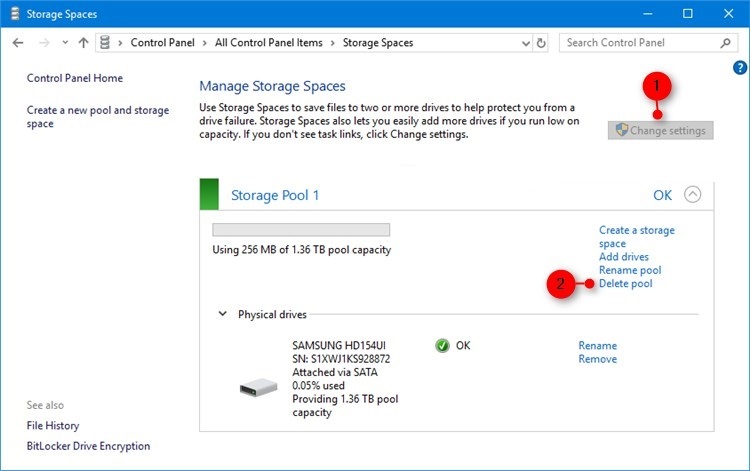
سپس مانند تصویر فوق لینک Delete pool را کلیک کنید. پس از آن به منظور تایید حذف در تصویر زیر دکمه Delete pool را کلیک کنید.
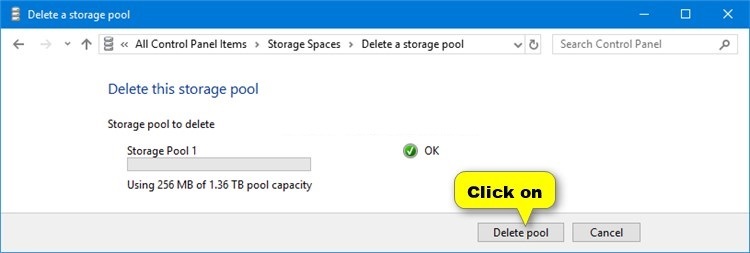
بدین ترتیب storage pool از سیستم تان حذف خواهد شد. تمامی دیسک هایی که در storage pool حضور داشتند، اکنون در Disk management ویندوز به صورت Unallocated در دسترس شما هستند.
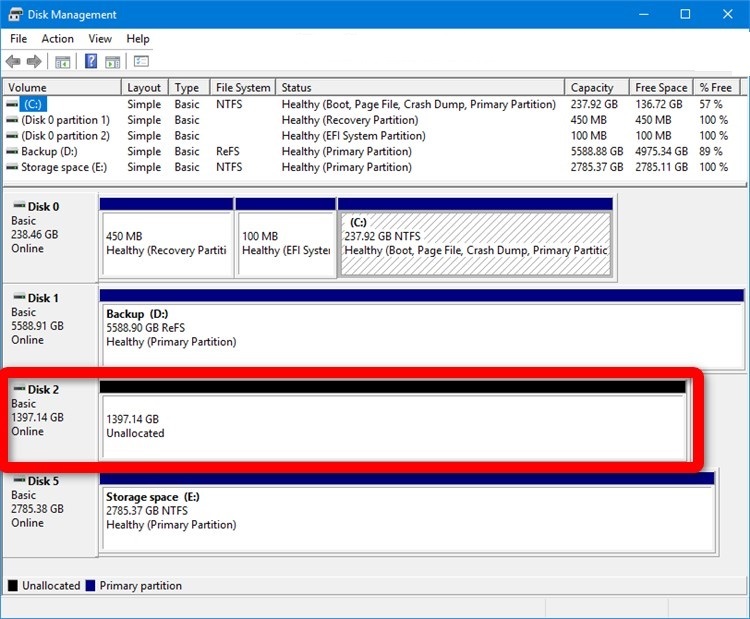
روش دیگر استفاده از دستورات پاورشل برای این منظور است. Powershell را به صورت Run as administrator اجرا کنید.
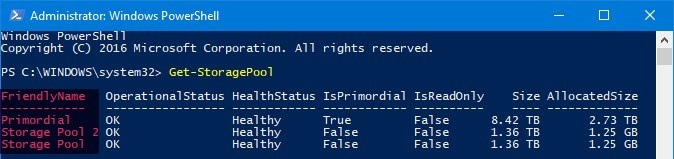
در خروجی برگردانده شده، نام storage Pool های خود را در ویندوز مشاهده می کنید. به ستون friendly name و به نام Storage Pool ای که می خواهید آن را حذف کنید، توجه کنید.
از Syntax و دستور زیر می توانید اقدام به حذف storage Pool مورد نظرتان کنید.
مثلا:

در پیغام تایید حذف نمایش داده شده در پاورشل، حرف Y را تایپ و Enter کنید. بدین ترتیب این storage pool از سیستم تان حذف می شود.

هنگامی که یک Storage pool جدید ایجاد می کنید، بعدا امکان حذف آن را هم دارید. در این پست به صورت ساده خواهید دید که چگونه storage Pool را در سیستم ویندوزی تان حذف کنید. بدیهی است که برای اینکار باید دسترسی در سطح Administrator داشته باشید.
به Control Panel وارد شوید و سپس به Storage Spaces وارد شوید.
اگر گزینه های موجود که در تصویر زیر می بینید غیرفعال بودند، دکمه Change settings را کلیک کنید تا گزینه ها فعال شوند وگرنه نیازی به این کار نیست.
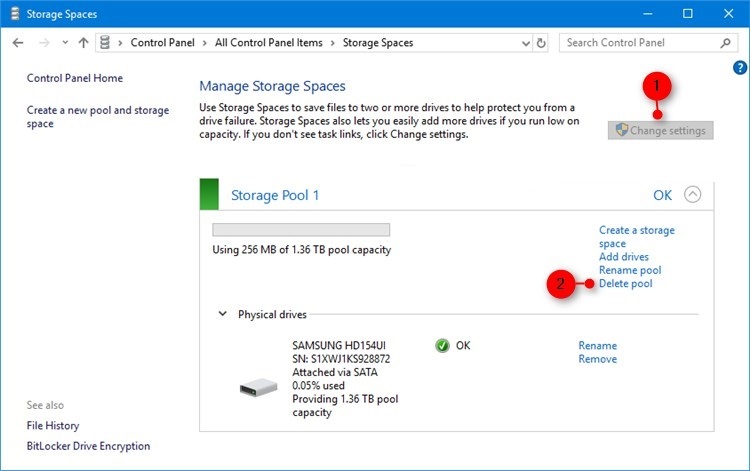
سپس مانند تصویر فوق لینک Delete pool را کلیک کنید. پس از آن به منظور تایید حذف در تصویر زیر دکمه Delete pool را کلیک کنید.
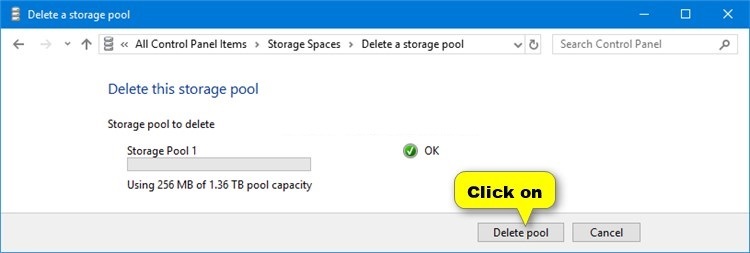
بدین ترتیب storage pool از سیستم تان حذف خواهد شد. تمامی دیسک هایی که در storage pool حضور داشتند، اکنون در Disk management ویندوز به صورت Unallocated در دسترس شما هستند.
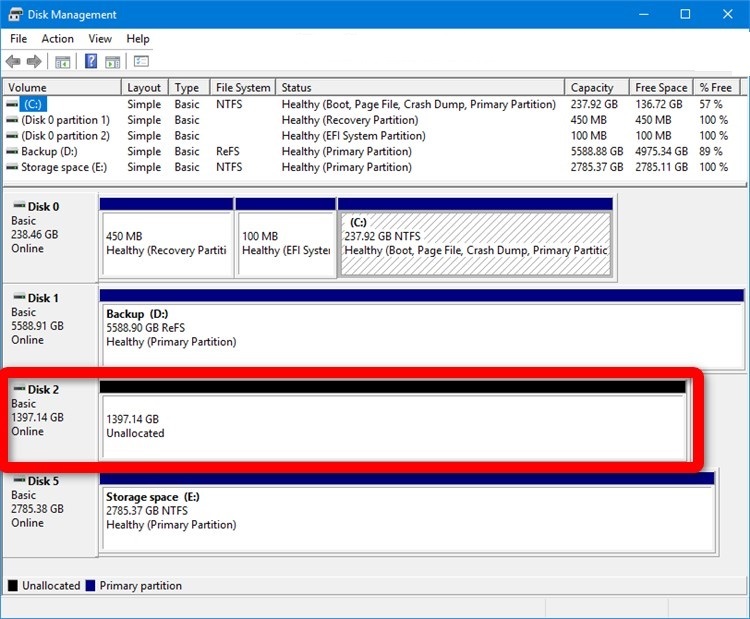
روش دیگر استفاده از دستورات پاورشل برای این منظور است. Powershell را به صورت Run as administrator اجرا کنید.
Get-StoragePool
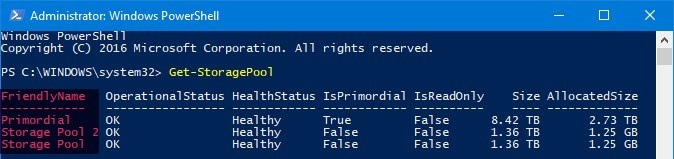
در خروجی برگردانده شده، نام storage Pool های خود را در ویندوز مشاهده می کنید. به ستون friendly name و به نام Storage Pool ای که می خواهید آن را حذف کنید، توجه کنید.
از Syntax و دستور زیر می توانید اقدام به حذف storage Pool مورد نظرتان کنید.
Remove-StoragePool -FriendlyName "Name"
مثلا:
Remove-StoragePool -FriendlyName "Storage Pool 1"

در پیغام تایید حذف نمایش داده شده در پاورشل، حرف Y را تایپ و Enter کنید. بدین ترتیب این storage pool از سیستم تان حذف می شود.





نمایش دیدگاه ها (0 دیدگاه)
دیدگاه خود را ثبت کنید: